Microsoft Teams „Dateien“ in Windows Explorer einbinden
Sie möchten schnell auf Dateien zugreifen, die in einem Team abgelegt sind? Kein Problem. Binden Sie die Dateiablage Ihres Teams in Ihren Windows-Explorer ein. Die folgende Anleitung erklären, wie die Dateiablage eines Teams in den persönlichen Windows-Explorer eingebunden werden kann.
Hintergrund:
Jedes Team basiert auf einem SharePoint, auf dem die Team-Dateien gespeichert werden. Aus diesem Grund müssen Sie über SharePoint Ihr Team in den Windows-Explorer einbinden.
1) Öffnen Sie das Team, das Sie einbinden wollen, in SharePoint. Entweder Sie öffnen den SharePoint Ihres Teams direkt über SharePoint oder über Teams.
Über Teams öffnen:

2.1) Wenn Sie ein ganzes Team einbinden wollen, klicken Sie auf „Dokumente“ und dann „Synchronisieren“.
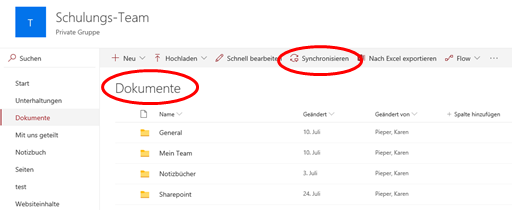
2.2) Wenn Sie einen bestimmten Kanal einbinden wollen, wählen Sie den Kanal und klicken Sie dann „Synchronisieren“.
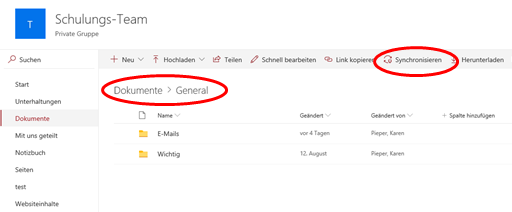
3) Klicken Sie „Zulassen“
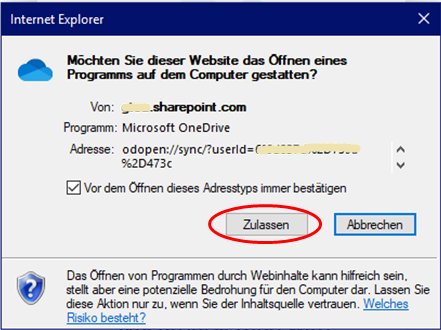
4) Fertig 🙂
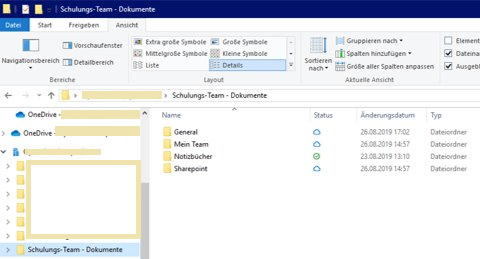
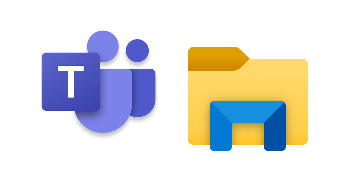
Funktioniert es auch umgedreht? Komplette Ordnerstruktur von Windows-Explorer in Teams einbinden!!
Hi Alexander! So direkt erst mal nicht, aber du könntest die benötigte Ordnerstruktur per OneDrive freigeben und den dabei generierten Link dann einfach als „Website“ Tab in Teams einbinden.
Hey,
das funktioniert bei mir nicht!
Bei mir kommt statt Internetexplorer und dann Zulassen -> Anwendung Starten mit Mircosoft OneDrive oder andere Anwendung auswählen. Aber da kann ich nicht den Internetexplorer als solches auswählen.
Robert
Hallo Robert! Mit OneDrive ist richtig. OneDrive ist dabei quasi der Dienst, der dir den Inhalt aus Teams in den Windows Explorer synct! 🙂
Ok Danke!